
Solution Explorer menampilkan semua file yang ada dalam project kamu (Perhatikan bahwa nama project kamu berada di atas - "My First Project"). Solution Explorer dalam versi 2012 sedikit berbeda. Terlihat seperti ini:
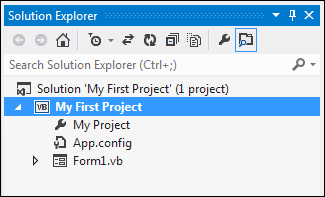
Pada pandangan pertama, tampak seolah-olah tidak ada banyak file dalam project. Tapi klik ikon "Show All Files", dilingkari seperti digambar bawah:
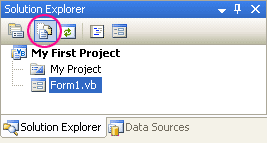 |
| versi 2008 |
 |
| versi 2010 |
Ketika kamu mengklik ikon Show All Files, Solution Explorer akan terlihat seperti ini:
 |
| versi 2008 |
 |
| versi 2010 |
Bila kamu menyimpan project,simpan semua file tersebut.
Untuk menyimpan pekerjaan kamu, klik File > Save All dan kamu akan melihat kotak dialog berikut (kamu tidak akan melihat kotak dialog Project Simpan dalam versi 2012):

File-file tersebut biasanya disimpan dalam folder My Document di XP (Dokumen folder di Vista dan Windows 7/8), di bawah Visual Studio. Jika kamu ingin menyimpan project kamu di tempat lain, klik tombol Browse.
Untuk benar-benar menyimpan pekerjaan kamu, cukup klik File > Save All dari menu bar. Atau tekan Ctrl + Shift + S pada keyboard kamu. Atau klik ikon di Toolbar (ikon gambar tumpukan disket). Jika kamu sering menyimpan maka kamu tidak akan kehilangan apapun dari pekerjaan kamu jika ada yang tidak beres dengan komputer kamu.
Pada bagian berikutnya, kita akan turun dan melakukan sedikit pemrograman yang sebenarnya. Ini hanya untuk pengenalan tampilan VB.Net, jadi tidak perlu terlalu khawatir! hehehe...
















wah... tutorial nya sudah sampai sini saja ya ? atau seri lanjutannya sudah di posting ?
BalasHapusTerima kasih sudah mengikuti blog capung gan
Hapus